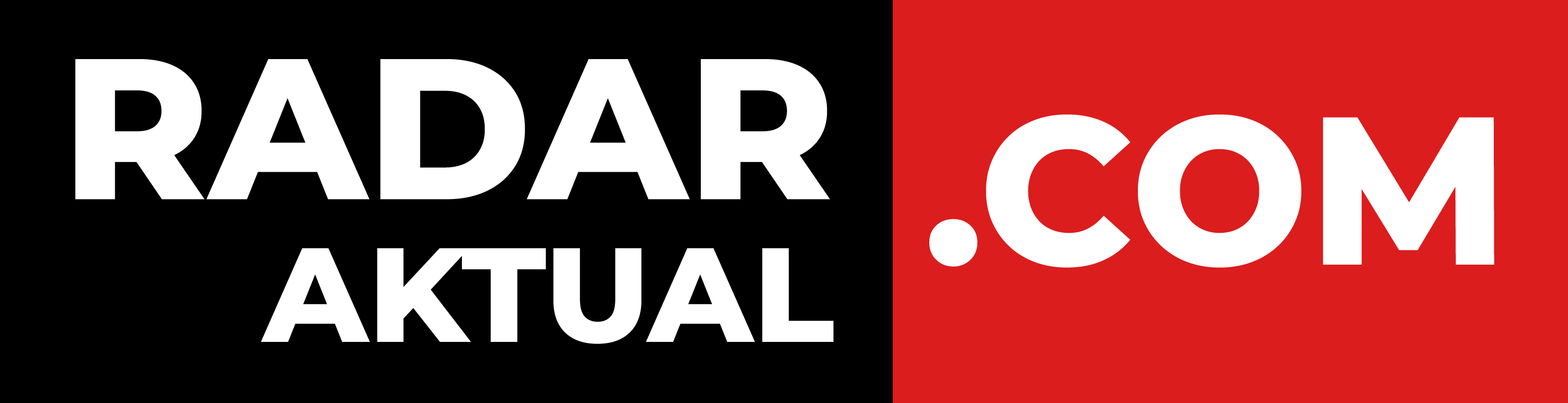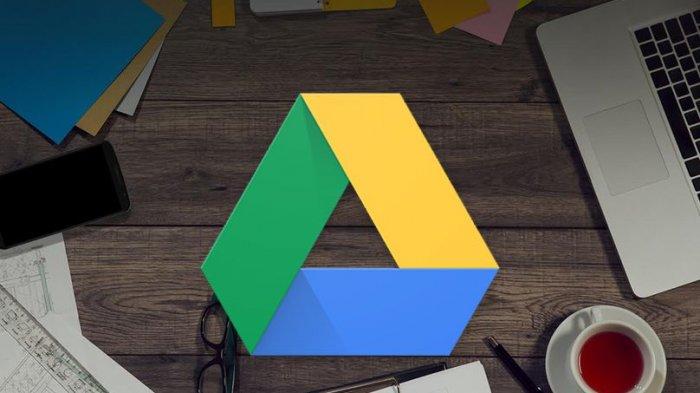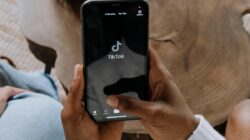Berikut cara scan dokumen lewat Google Drive, cukup menggunakan kamera ponsel. Berbagai fitur pada smartphone semakin berkembang dan canggih. Salah satu fitur canggihnya adalah scanner.
Sebelumnya, kita biasa scan dokumen dengan mendatangi tempat foto copy. Kali ini tidak perlu repot lagi, scan dokumen bisa kamu lakukan menggunakan kamera pada smartphone kamu.
Sayangnya, fitur tersebut baru berlaku pada smartphone kalangan atas atau high-end. Pengguna smartphone low-end atau biasa disebut ‘hape kentang’ belum bisa merasakannya.
Mereka harus memakai aplikasi tambahan yang terkadang membuat storage jadi penuh. Akan tetapi, baru-baru ini terungkap kalau Google Drive memiliki fitur scan langsung tanpa perlu aplikasi tambahan.
Bagaimana cara menggunakan fitur scan pada aplikasi bawaan tersebut? Selengkapnya di halaman berikut. Cara menggunakan fitur scan di Google Drive sangat mudah.
Kamu hanya perlu klik aplikasi Google Drive sambil ditahan beberapa detik. Nanti, akan muncul beberapa pilihan yang meliputi uninstall, scan, dan info.
Pilih scan, dan kamu bakal diarahkan ke tampilan kamera khusus untuk melakukan scan. Ambil dokumen yang ingin di-scan, lalu arahkan kamera ke arah dokumen tersebut, dan klik tombol rana.
Tunggu beberapa saat, lalu klik simpan.
Nanti hasil scan akan berbentuk jadi file PDF yang bisa diakses melalui Google Drive. Kamu juga bisa meng-edit hasil scan, seperti menambahkan tulisan, gambar, atau hal lainnya.
Itu saja cara mudah scan dokumen melalui Google Drive tanpa menggunakan aplikasi tambahan. Perlu dicatat, agar proses scan berjalan lancar, pastikan aplikasi Google Drive sudah ter-install dengan versi terbaru. {tribun}